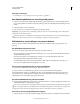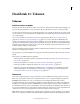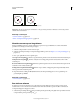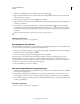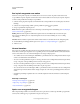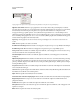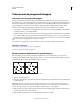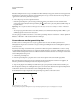Operation Manual
357
Laatst bijgewerkt 8/6/2011
Hoofdstuk 11: Tekenen
Tekenen
Inzicht in vormen en paden
Wanneer u in Adobe Photoshop tekent, maakt u vectorvormen en -paden. U kunt met alle vormgereedschappen, de
pen of met het gereedschap Pen voor vrije vorm tekenen. Op de optiebalk vindt u opties voor ieder gereedschap.
Voordat u begint te tekenen, moet u eerst een tekenmodus kiezen op de optiebalk. De tekenmodus die u kiest, bepaalt
of u een vectorvorm op een eigen laag maakt, een tijdelijk pad op een bestaande laag of een in pixels omgezette vorm
op een bestaande laag.
Vectorvormen zijn lijnen en curven die u met een vorm- of pengereedschap tekent. (Zie “Vormen tekenen” op
pagina 358 en “Tekenen met de pengereedschappen” op pagina 363.) Vectorvormen zijn niet afhankelijk van de
resolutie. De randen blijven scherp bij vergroting en verkleining, als ze worden afgedrukt op een PostScript-printer,
opgeslagen in een PDF-bestand of geïmporteerd in een grafische toepassing op vectorbasis. U kunt bibliotheken met
aangepaste vormen maken en de omtrek van een vorm (ook wel een pad genoemd) en de kenmerken van een vorm
(zoals een omlijning, vulkleur en stijl) bewerken.
Paden zijn omtrekken die u kunt selecteren of vullen en omlijnen met kleur. U kunt de vorm van een pad gemakkelijk
wijzigen door de ankerpunten te bewerken.
Een tijdelijk pad is een pad dat tijdelijk wordt weergegeven in het deelvenster Paden en dat de omtrek van een vorm
bepaalt.
U kunt paden op verschillende manieren gebruiken:
• U kunt een pad als vectormasker gebruiken om gebieden van een laag te verbergen. (Zie “Informatie over laag- en
vectormaskers” op pagina 310.)
• U kunt een pad omzetten in een selectie. (Zie “Paden omzetten in selectiekaders” op pagina 380.)
• U kunt een pad vullen of omlijnen met een kleur. (Zie “Paden vullen met kleur” op pagina 381.)
U kunt een opgeslagen pad aanduiden als een uitknippad om zo een gedeelte van een afbeelding transparant te
maken bij het exporteren van de afbeelding naar een toepassing voor paginalay-out of vectorbewerking. (Zie
“Transparantie maken met gebruik van uitknippaden” op pagina 479.)
Tekenmodi
Als u met de vormgereedschappen of de pen werkt, kunt u in drie verschillende modi werken. U kunt een modus
kiezen door een pictogram te selecteren in de optiebalk, terwijl u een vorm- of pengereedschap hebt geselecteerd.
Vormlagen Hiermee maakt u een vorm op een andere laag. Als u vormlagen wilt maken, kunt u zowel de
vormgereedschappen als de pengereedschappen gebruiken. Vormlagen zijn uitermate geschikt voor het maken van
afbeeldingen voor webpagina's, omdat ze gemakkelijk kunnen worden verplaatst, vergroot, verkleind, uitgelijnd en
verdeeld. U kunt meerdere vormen op één laag tekenen. Een vormlaag bestaat uit een opvullaag waarmee de kleur van
de vorm wordt gedefinieerd en een gekoppeld vectormasker waarmee de omtrek van de vorm wordt gedefinieerd. De
omtrek van een vorm wordt een pad genoemd en wordt in het deelvenster Paden weergegeven.
Paden Hiermee tekent u een tijdelijk pad op de huidige laag. Dit pad kunt u vervolgens gebruiken om een selectie te
maken, een vectormasker te maken of u kunt dit pad vullen en omlijnen met kleur om rasterafbeeldingen te maken